Öppna ett Google Voice-konto kommer du att kunna dra nytta av en rad olika funktioner, t.ex. billig långväga ringer, ansluta alla dina telefoner till ett telefonnummer, och ta emot transkriptioner av dina röstmeddelanden. Om du vill veta hur man använder Google Voice, bara registrera dig för Google Voice och börja bekanta dig med många Google Voice funktioner.
Steg
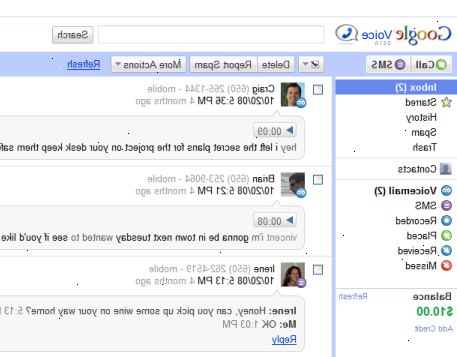
Komma igång
- 1Uppfylla de grundläggande kraven. Det första kravet för att få Google Voice bor i USA - det finns för närvarande inte i andra länder. Du behöver också en tonvalstelefon tillsammans med dessa program:
- En Windows XP eller Vista, Mac eller Linux operativsystem
- En IE6 och uppåt, Firefox 3 och ovan, Safari 3 eller högre, eller Google Chrome webbläsare
- Adobe Flash Player 8 eller högre
- 2Gå till
- 3Välj din typ av konto. Det finns några olika typer av Google Voice konton som du kan öppna, beroende på vilka tjänster du vill ha och vilken typ av telefon leverantörer du har. Noga läsa den information om de olika typer av konton innan du väljer en som är relevant för dig. Här är de grundläggande typer av konton:
- Google röst. Med det här alternativet kan du få en ny skräddarsydd nummer som alla kan använda för att ansluta till ditt hem, arbete och mobiltelefon nummer på en gång.
- Google voice Lite. För det här alternativet, kan du ha samma röstbrevlåda för alla dina mobiltelefoner bara.
- Google Voice på Sprint. Här funktionen kan du antingen använda din Sprint telefonnummer som ditt Google Voice-nummer, eller att ändra din Sprint telefonnummer till ditt Google Voice-nummer.
- Nummerportering. Med denna funktion kan du portera ditt mobilnummer i Google Voice för att använda det som ditt Google Voice-nummer, men du kommer att få betala en avgift.
- 4Följ anvisningarna. Din sign-up-metoden kommer att variera beroende på vilken typ av konto du har valt. När du väljer det konto som du väljer, bara följ instruktionerna för att få undertecknat Google Voice.
Ringa utlandssamtal
- 1Ringa ett utlandssamtal från webbplatsen. För att göra detta, klicka på "Ring"-knappen längst upp till vänster på sidan. Ange sedan "+ landsnummer" eller "en landskod," beroende på var du ringer från. Efter detta skriver du in det internationella telefonnumret.
- När du har skrivit in numret, tryck på "Anslut". Detta kommer att ringa din mobiltelefon. När du svarar i telefonen, kommer samtalet att påbörjas.
- 2Ringa ett utlandssamtal från Google Voice telefonsystem. För att komma åt telefonen systemet, ring din Google numret om du använder vanlig Google Voice, och ring din åtkomst numret från en telefon registrerad på ditt konto om du använder Google Lite. När du är i systemet, tryck 2. För att ringa det internationella numret, skriv in 011, landskoden, och sedan numret.
- 3Kontrollera ditt saldo. Kom ihåg att du behöver betala för att ringa internationella samtal via Google Voice, men ofta till mycket låga priser. Kolla in rutan längst ner till vänster på ditt konto för att se ditt saldo - det kommer att skrivas i grönt. Du kan också använda rutan för att lägga till krediter, kolla priser, och se din historia.
Blockering uppringare
- 1Hitta numret av oönskad ringer från webbplatsen. Webbplatsen kommer att lista alla dina senaste samtal och du bör kunna hitta den där.
- 2Klicka på "mer." Detta är det tredje alternativet längst ner till vänster på skärmen med den personens nummer.
- 3Välj "blockera ringer." Detta kommer att ta upp en bekräftelse ruta som frågar dig om du är säker på att du vill blockera den som ringer.
- 4Välj "blocket." Du är klar blockera uppringaren. Nästa gång personen ringer dig, kommer han att höra ett meddelande som säger att ditt nummer har kopplats.
Screening samtal
- 1Svara i telefonen under samtalet. Screening kommer att aktiveras, så du kommer inte ha plockat upp telefonen även när du besvarar samtalet. Istället kommer du att få en lista med alternativ för vad man ska göra: tryck 1 kommer att besvara samtalet och trycka på 2 kommer att skicka den till röstbrevlådan.
- 2Tryck 2.
- 3Lyssna på röstmeddelandet.
- 4Tryck * om du vill svara i telefonen när som helst. Om du hör en del av röstmeddelanden och se till att du ska svara på det, trycker du bara på * och du ska vara ansluten till personen i andra änden av linjen. Se till att lyssna till telefonens anvisningarna i början - vissa system kräver att du trycker på * för att plocka upp samtalet, medan andra kommer att säga att du ska trycka på 1 + 4.
Ringa konferenssamtal
- 1Har deltagarna ringa ditt Google Voice-nummer.
- 2Besvara det första samtalet. Svara på första samtalet som du normalt skulle svara i telefonen.
- 3Lägg nästa ringer till samtalet. Som nästa person samtal, kommer den personen att dyka upp på din telefon. Bara acceptera samtalet och tryck på 5 för att lägga till personen i samtalet.
- 4Fortsätt att lägga ringer tills alla är i konferenssamtalet. Upprepa processen att lägga någon ringer genom att svara i telefon och trycker på 5 tills du har lagt till alla att samtalet.
Göra personliga hälsningar
- 1Gå till "kontakter." Detta alternativ är på vänstra sidan av din Google webbplats.
- 2Välj kontakten. Klicka på rutan bredvid kontaktens namn.
- 3Välj "Redigera Google Voice-inställningar."
- 4Välj en hälsning. Välj från dina förinspelade hälsningar eller klicka på "särskild hälsning" och välj "Record hälsning." Detta kommer att ringa din mobiltelefon och gör att du kan spela in en hälsning tills du avslutar samtalet.
- 5Klicka på "Spara". Detta kommer att spara personlig hälsning till den kontakten.
Läsa transkriptioner av röstmeddelanden
- 1Läs transkriptionen på din telefon eller hemsida. Om du är i en position där du inte kan ta sig tid att lyssna på ett röstmeddelande men vill veta vad den säger, kan du bara läsa transkriptionen på din telefon eller hemsida. Den här funktionen kommer automatiskt att ställas in med ditt konto.
- 2Sök transkriptionen. Om du vill hitta ett meddelande med en del viktig information, bara skriva ordet i sökrutan på din webbplats, och tryck på "Sök". Detta gör att du enkelt kan hitta meddelandet i stället för att lyssna till alla dina röstmeddelanden.
Vidarebefordra SMS till din e-post
- 1Gå till "Inställningar". Denna meny kan hittas på upp till höger på hemsidan.
- 2Klicka på "röstbrevlåda och SMS."
- 3Markera rutan som säger "framåt SMS till min e-post."
- 4Läs ett textmeddelande via din e-post. När denna funktion är aktiverad, kommer du att kunna läsa textmeddelanden via din e-post.
- 5Svara på meddelandet via e-post. Den här funktionen kan du även svara på ett textmeddelande via e-post. Google Voice kommer att konvertera meddelandet till textform så att ditt meddelande skickas som en text.
Tips
- Du kommer att få betala pengar för att göra internationella samtal med Google Voice.
- Kom bara ihåg att Google Voice är för närvarande endast tillgänglig i USA.
